Không phải lúc nào âm thanh gốc của video cũng phù hợp với nội dung mà người dùng muốn truyền tải. Do đó, việc tìm hiểu làm sao tắt tiếng video gốc trong TikTok là điều cần thiết để tạo ra những video hấp dẫn hơn. Trong bài viết này, snapvideo giúp bạn liệt kê một vài phương pháp khác nhau để thực hiện điều này.
Làm sao tắt tiếng video gốc trong TikTok
Khi bạn muốn đăng một video lên TikTok, việc tắt âm thanh gốc là một bước quan trọng để đảm bảo rằng video của bạn có thể thu hút người xem hơn. Để thực hiện điều này, bạn có thể làm theo các bước đơn giản sau. Đầu tiên, khi bạn đã chọn video mà mình muốn đăng, hãy nhấn vào biểu tượng âm thanh ở góc dưới bên phải màn hình. Tại đây, bạn sẽ thấy một thanh trượt cho phép bạn điều chỉnh âm lượng của âm thanh gốc. Bạn chỉ cần kéo thanh trượt này về phía bên trái cho đến khi âm thanh gốc hoàn toàn tắt.
Sau khi đã tắt âm thanh gốc, bạn có thể thêm nhạc nền hoặc hiệu ứng âm thanh khác để làm cho video của mình trở nên sinh động hơn. TikTok cung cấp một thư viện âm thanh phong phú mà bạn có thể lựa chọn. Việc này không chỉ giúp video của bạn trở nên hấp dẫn hơn mà còn giúp bạn thể hiện cá tính và phong cách riêng của mình. Hãy nhớ rằng, việc tắt âm thanh gốc không chỉ đơn thuần là một bước kỹ thuật mà còn là một phần quan trọng trong việc tạo ra nội dung chất lượng.
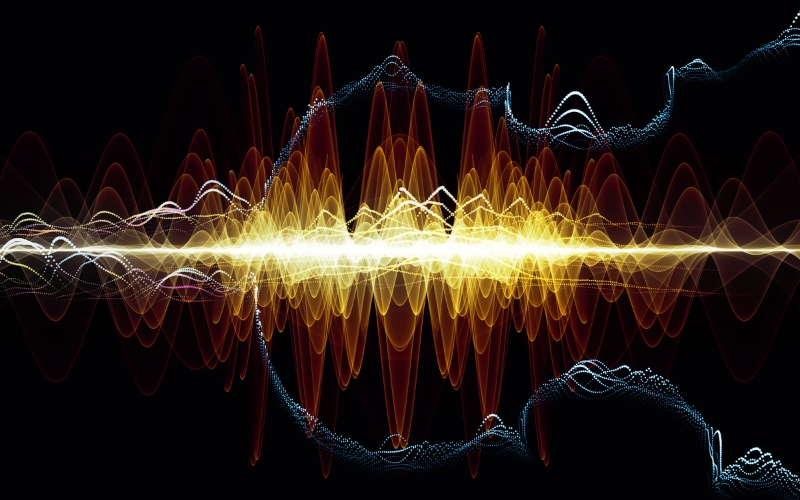
Xem thêm: Cách làm video hơn 15 giây trên tiktok
Hướng dẫn sử dụng CapCut để tắt tiếng video gốc cho TikTok
CapCut là một ứng dụng chỉnh sửa video rất phổ biến, đặc biệt trong cộng đồng TikTok. Nếu bạn muốn biết làm sao tắt tiếng video gốc trong TikTok một cách hiệu quả, CapCut chính là một công cụ hữu ích. Đầu tiên, bạn cần tải và cài đặt ứng dụng CapCut trên điện thoại của mình. Sau khi mở ứng dụng, bạn hãy chọn video mà bạn muốn chỉnh sửa.
Khi video đã được tải lên, bạn sẽ thấy một thanh công cụ ở phía dưới màn hình. Tại đây, bạn hãy tìm và nhấn vào biểu tượng âm thanh. Bạn sẽ thấy tùy chọn để tắt âm thanh gốc. Chỉ cần nhấn vào đó và âm thanh gốc sẽ được tắt ngay lập tức. Sau khi đã tắt âm thanh gốc, bạn có thể thêm nhạc nền hoặc hiệu ứng âm thanh khác từ thư viện của CapCut. Cuối cùng, hãy xuất video và tải lên TikTok. Việc sử dụng CapCut không chỉ giúp bạn tắt âm thanh gốc mà còn mang lại nhiều tùy chọn chỉnh sửa khác để video của bạn trở nên hoàn hảo hơn.
Cách điều chỉnh âm lượng âm thanh gốc và nhạc nền trên TikTok
Một trong những tính năng thú vị của TikTok là khả năng điều chỉnh âm lượng của âm thanh gốc và nhạc nền một cách dễ dàng. Nếu bạn đang tìm kiếm cách để làm sao tắt tiếng video gốc trong TikTok, bạn cũng có thể chỉ cần điều chỉnh âm lượng của âm thanh gốc xuống mức thấp nhất. Để thực hiện điều này, khi bạn đã chọn video và vào phần chỉnh sửa, hãy nhấn vào biểu tượng âm thanh. Tại đây, bạn sẽ thấy hai thanh trượt: một cho âm thanh gốc và một cho nhạc nền.
Bạn chỉ cần kéo thanh trượt âm thanh gốc về phía bên trái cho đến khi âm thanh gốc không còn phát ra. Đồng thời, bạn có thể điều chỉnh âm lượng của nhạc nền theo ý muốn. Việc này giúp bạn tạo ra một video có âm thanh hài hòa, không bị lấn át bởi âm thanh gốc. Hơn nữa, bạn cũng có thể thêm hiệu ứng âm thanh khác để làm cho video của mình trở nên độc đáo hơn. Điều này không chỉ giúp video của bạn thu hút hơn mà còn tạo ra một trải nghiệm nghe nhìn thú vị cho người xem.

Xem thêm: Cách làm video tiktok màu sặc sỡ
Lưu ý khi tắt âm thanh gốc và thêm nhạc trên TikTok
Khi bạn quyết định làm sao tắt tiếng video gốc trong TikTok, có một số lưu ý quan trọng mà bạn cần nhớ. Đầu tiên, hãy chắc chắn rằng âm thanh gốc của video không chứa những yếu tố quan trọng cho nội dung mà bạn muốn truyền tải. Nếu âm thanh gốc có những yếu tố quan trọng, bạn có thể cân nhắc việc giữ lại một phần âm thanh gốc và chỉ tắt một phần không cần thiết.
Thứ hai, khi thêm nhạc nền, hãy chọn những bản nhạc phù hợp với nội dung video của bạn. Việc chọn nhạc nền không chỉ giúp video của bạn trở nên hấp dẫn hơn mà còn tạo ra một bầu không khí phù hợp với nội dung. Cuối cùng, hãy kiểm tra lại video trước khi đăng để đảm bảo rằng âm thanh và hình ảnh hòa quyện với nhau một cách hoàn hảo. Điều này sẽ giúp video của bạn thu hút được nhiều người xem hơn.
Thêm hiệu ứng âm thanh trên TikTok
Việc tắt âm thanh gốc và thêm hiệu ứng âm thanh là một trong những cách hiệu quả để làm cho video của bạn trở nên hấp dẫn hơn. Để thực hiện điều này, trước tiên bạn cần tắt âm thanh gốc của video. Bạn có thể làm theo các bước đã hướng dẫn ở trên để tắt âm thanh gốc. Sau khi đã tắt âm thanh gốc, bạn có thể thêm hiệu ứng âm thanh từ thư viện của TikTok.
TikTok cung cấp nhiều hiệu ứng âm thanh khác nhau, từ tiếng cười, tiếng vỗ tay cho đến các hiệu ứng âm thanh độc đáo khác. Việc thêm hiệu ứng âm thanh không chỉ giúp video của bạn trở nên sinh động hơn mà còn tạo ra một trải nghiệm nghe nhìn thú vị cho người xem. Hãy chắc chắn rằng hiệu ứng âm thanh mà bạn chọn phù hợp với nội dung video để tạo ra sự hài hòa và thu hút người xem.

Xem thêm: Cách làm video how i change trên tiktok
Khắc phục lỗi không tắt được âm thanh gốc
Đôi khi, người dùng có thể gặp phải tình trạng không thể tắt âm thanh gốc trên TikTok. Nếu bạn đang gặp phải vấn đề này, có một số cách để khắc phục. Đầu tiên, hãy kiểm tra xem bạn đã cập nhật ứng dụng TikTok lên phiên bản mới nhất chưa. Việc sử dụng phiên bản cũ có thể gây ra một số lỗi không mong muốn.
Nếu ứng dụng đã được cập nhật nhưng vẫn không tắt được âm thanh gốc, hãy thử khởi động lại ứng dụng hoặc thậm chí khởi động lại điện thoại của bạn. Đôi khi, việc này có thể giúp giải quyết các vấn đề kỹ thuật. Nếu vẫn không thành công, bạn có thể thử sử dụng một ứng dụng chỉnh sửa video bên thứ ba để tắt âm thanh gốc trước khi tải lên TikTok.
Tóm lại, việc làm sao tắt tiếng video gốc trong TikTok không chỉ đơn thuần là một bước kỹ thuật mà còn là một phần quan trọng trong việc tạo ra nội dung chất lượng. Hy vọng rằng những thông tin trong bài viết này sẽ giúp bạn có thêm nhiều kiến thức hữu ích để tạo ra những video hấp dẫn trên TikTok.

BÀI VIẾT CÙNG DANH MỤC
Top 10 Cách Thiết Kế Giao Diện Ứng Dụng Di Động
Top 10 Quy Tắc Tạo Dựng Thương Hiệu Cá Nhân Dành Cho Designer
Top 10 Cách Thiết Kế Hình Ảnh Động Chuyên Nghiệp
Top 10 Hiệu Ứng Ánh Sáng Trong Thiết Kế Đồ Họa
Top 10 Phần Mềm Đồ Họa Thương Mạ Tối Ưu Cho Thiết Kế Bao Bì
Top 10 Mẹo Thiết Kế Banner Quảng Cáo Hữu Ích Dành Cho Người Mới
Mẹo Thiết Kế Giao Diện Website Thân Thiện Người Dùng
Top 10 Phương Pháp Thiết Kế Infographics